 Eine häufig in der Praxis anzutreffende Situation bei Projektfinanzierungen sind unterschiedliche Währungen und Wechselkurse innerhalb eines Projektes (= Modell). Die Gründe hierfür können vielfältig sein.Beispielsweise werden die Investitionen und Kosten bei einem Minenprojekt in Landeswährung geplant (z.B. AUD), Umsatzerlöse auf dem Weltmarkt werden in amerikanischen Dollar (USD) realisiert und Investoren aus Europa denken in Euro (EUR).
Eine häufig in der Praxis anzutreffende Situation bei Projektfinanzierungen sind unterschiedliche Währungen und Wechselkurse innerhalb eines Projektes (= Modell). Die Gründe hierfür können vielfältig sein.Beispielsweise werden die Investitionen und Kosten bei einem Minenprojekt in Landeswährung geplant (z.B. AUD), Umsatzerlöse auf dem Weltmarkt werden in amerikanischen Dollar (USD) realisiert und Investoren aus Europa denken in Euro (EUR).
In diesem Beitrag möchten wir ihnen zeigen, wie Sie diese Herausforderung einfach meistern können. Dabei besteht die Möglichkeit über eine Auswahlbox die gewünschte Währung zu wäh len. Beschriftungen und Einheiten passen sich automatisch an. Gerne können Sie die zugehörige Excel-Datei auf unserer Webseite kostenlos anfordern.
Flexibles Ausgabeblatt mit Wahlmöglichkeit für verschiedene Währungen
Zu Beginn der Modellentwicklung ist die grundsätzliche Modellgrundwährung (Base Currency) festzulegen. Da diese im Weiteren als Umrechnungsreferenz dient, sollte die Grundwährung im fertigen Modell nicht mehr geändert werden.
Die Währungsauswahl lässt sich über eine „Währungsmanager“ umsetzen (siehe Bild). Zent rale Elemente sind dabei die verschiedenen Währungen mit ihren Wechselkursen (Eingabefel der) zur Grundwährung. Im vorliegenden Beispiel wurden EUR als Grundwährung (Umrech nungsfaktor = 1) sowie 3 alternative Währungen gewählt. Die Währungsauswahl erfolgt in Zelle D2 und ist über eine Datenüberprüfung auf die 4 Werte F2 bis I2 limitiert.
Das letztlich aktive Währungskürzel, sowie den zu verwendenden Umrechnungskurs erhält man über die Funktion Bereich Verschieben.
Synthax: BEREICH.VERSCHIEBEN(Bezug; Zeilen; Spalten; [Höhe]; [Breite])
Die letzten beiden Argumente sind optional und können auch weggelassen werden.
Im gewählten Beispiel ist der Bezug der erste Wert, d.h. F4 bzw. F6. Da dieser bei Auswahl 1 gar nicht, bei Auswahl 2 um eine Spalte etc. verschoben werden soll, ergeben sich für die Zellen D4 und D6 die im Bild rot dargestellten Formeln.
Zur rein optischen Unterstützung wurden in Zeile 3 Pfeile eingefügt, die über eine bedingte For matierung bei Auswahl automatisch rot gefärbt werden.
Die Beispielformel im Bild gilt für Zelle „I3“. Die Pfeile sind Bestandteil der Dokumentenvorlage (siehe zugehörige Excel-Datei) und über definierte Namen aufrufbar (hier bspw. Pf_unt_ja). Die rote Färbung wird schließlich über eine bedingte Formatierung umgesetzt.
Nur Zellen formatieren mit: „Zellwert => gleich => Pf_unt_ja“
Anwendung auf Ausgabedaten
In der Beispieldatei (kann am Seitenende angefordert werden) wurde links ein Auszug aus der Executive Summary eines Modells als Basis verwendet. Für ein reales Modell sollte dies z.B. ihr komplettes Summary Blatt sein. Dieses wird zunächst 1:1 kopiert. Anschließend sind in der Kopie, in der die unterschiedlichen Währungen dargestellt werden sollen alle Zellen mit Werten (hier teilweise orange markiert) mit dem Aus gangsblatt zu verlinken und mit dem Wechselkurs (D6) zu multiplizieren. Die Zellen mit Formeln (hier teilweise gelb markiert) bleiben unverändert.
Am Ende des Blattes kann optional eine Kontrolle eingefügt werden. Stimmen die Endwerte aus dem Original und der konvertierten Übersicht – multipliziert mit dem Wechselkurs – überein, kön nen Sie sicher sein, keine Zeile/Zelle vergessen zu haben. Optisch lässt sich die Kontrolle schön über ein vordefiniertes Kontrollfeld (siehe zugehörige Excel-Datei) hervorheben. Etwaige Fehler meldungen werden so über eine bedingte Formatierung rot dargestellt.
Schließlich fehlen noch die Einheiten bzw. Währungskürzel. Dies wird über VERKETTEN er reicht. Anstelle von VERKETTEN kann auch der Operator & verwendet werden, um als Zei chenfolgen vorliegende Elemente miteinander zu verbinden. Beispielhaft sei dies für die Zelle „Alle Beträge in AUD ‚000 (sofern nicht anders angegeben)“ dargestellt. Die Formel lautet:
=“Alle Beträge in „&TEXT($D$4;““) &“‚000 (sofern nicht anders angegeben)„
Reiner Text ist rot gekennzeichnet und in Anführungszeichen zu setzen. Die Verkettung der ein zelnen Teile erfolgt über den Operator &. Der mittlere Teil holt den Text aus Zelle D4 (= Wäh rungskürzel). Hinter dem Semikolon wird das Format zwischen zwei Anführungszeichen definiert (ist hier leer => nur Text!). Dies lässt sich bei komplizierteren Formaten z.B. einfach aus dem Dia logfeld „Zellen formatieren (Strg+1) => Zahl => Benutzerdefiniert“ kopieren.
Sie sollten auf jeden Fall überprüfen, ob alle Zellen in denen das Währungskürzel vorkommt auch entsprechend konvertiert wurden. Im gewählten Beispiel sind auch die Einheiten durch fol gende Formel zu ersetzen: =TEXT($D$4;““) &“ ‚000″
Werte, die nichts mit Währungseinheiten zu tun haben (z.B. prozentualer Anteil EK oder IRR) bleiben unverändert, müssen aber zum Ausgangsblatt verlinkt werden, damit bei Modelländerun gen der korrekte Wert übernommen und dargestellt wird.
Mögliche Erweiterungen
Es können problemlos beliebig viele weitere Währungen hinzugefügt werden. Dazu sind lediglich im Währungsmanager die Zeilen 2 bis 6 nach rechts fortzuführen. Einzige erforderliche Änderung ist eine Erweiterung der Gültigkeitsüberprüfung für Zelle D2, da diese aktuell auf die F2 bis I2 begrenzt ist.
Eine weitere Spielart sind unterschiedliche Wechselkurse für jede Periode bzw. jedes Jahr (siehe Bild). Hierbei sind die verschiedenen Wechselkurse untereinander anzuordnen und Eingabe daten für jeden Zeitraum zu tätigen. Die Auswahl erfolgt mit Hilfe der Summenprodukt Funktion.
Zu beachten ist bei der Verlinkung mit den Ausgabedaten, dass für jedes Jahr mit dem entspre chenden Umrechnungskurs verknüpft werden muss (im Beispiel jeweils mit F11, G11 oder H11). Beim Währungskürzel bleibt alles unverändert. Verlinkung immer mit Zelle D2.
Weitere Informationen und Tipps
Direkter Zugriff auf aktuelle und historische Wechselkurse unter: http://www.oanda.com/
Unter Currency Converter (Währungsrechner) lassen sich die gewünschte Ausgangs- und Ziel währung bequem durch Eingabe der internationalen Währungscodes (ISO 4217) auswählen (z.B. EUR, USD, GBP etc.).
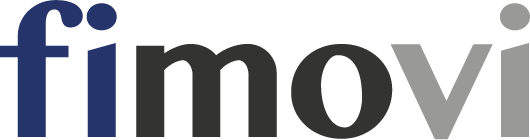


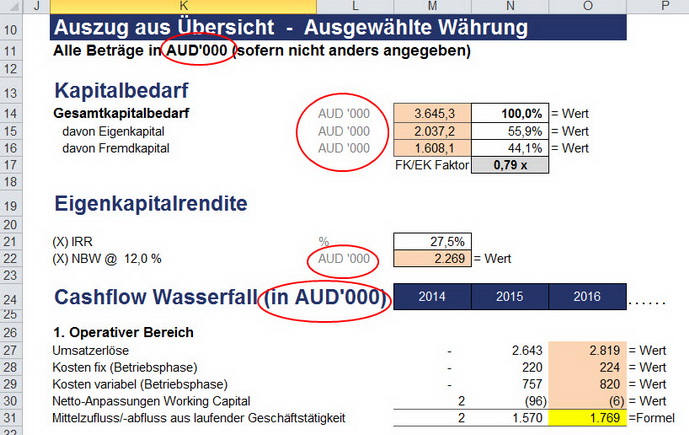
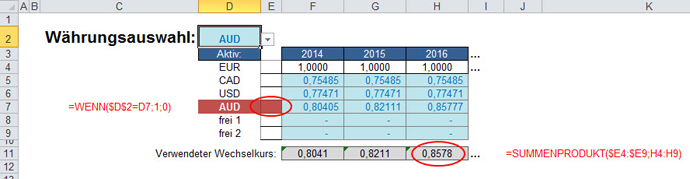

Eine Antwort